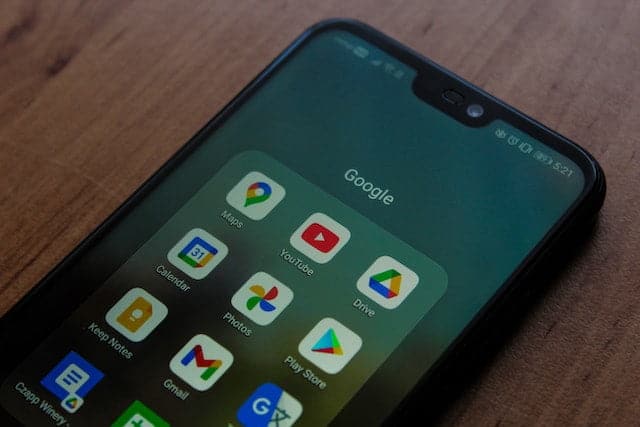Introdução: O Google Drive é uma poderosa ferramenta de armazenamento e compartilhamento de arquivos que oferece praticidade e acessibilidade. Neste texto, vamos explorar como utilizar o Google Drive de maneira eficiente tanto no smartphone quanto no computador, aproveitando ao máximo os recursos e recursos disponíveis.
- Instalação e configuração: Caso ainda não tenha o aplicativo do Google Drive, comece por fazer a instalação no seu Smartphone pela loja de aplicativos correspondente (Android Google Play) ou (Iphone/Ipad App Store). No computador, acesse o site do Google Drive e faça login com sua conta do Google. Após a instalação, personalize as configurações para atender às suas necessidades, como sincronização automática, notificações e preferências de compartilhamento.
- Organização de arquivos: Mantenha seus arquivos organizados para facilitar o acesso e a localização posteriormente. Crie pastas específicas para categorizar diferentes tipos de arquivos, como trabalho, pessoal, projetos, etc. Utilize nomes claros e descritivos para os arquivos e pastas, facilitando a identificação. Lembre-se de arrastar e soltar os arquivos no local correto ou usar a opção de upload para adicionar novos itens.
- Sincronização entre dispositivos: Aproveite a funcionalidade de sincronização do Google Drive para manter seus arquivos atualizados em todos os seus dispositivos. Ao fazer alterações em um arquivo no smartphone ou no computador, eles serão automaticamente atualizados e refletidos em todos os outros dispositivos conectados à mesma conta do Google Drive. Isso permite acesso e edição facilitados, independentemente do dispositivo utilizado.
- Compartilhamento de arquivos: O Google Drive torna o compartilhamento de arquivos com outras pessoas simples e eficiente. Seja para trabalho em equipe, colaboração em projetos ou compartilhamento pessoal, você pode compartilhar pastas ou arquivos individuais com usuários específicos ou permitir o acesso público. Ao compartilhar, você pode definir as permissões de visualização, edição ou comentários para cada usuário, garantindo a segurança dos seus dados.
- Colaboração em tempo real: Aproveite a funcionalidade de colaboração em tempo real no Google Drive para trabalhar em conjunto com outras pessoas em documentos, planilhas e apresentações. Vários usuários podem editar o mesmo arquivo simultaneamente, visualizando as alterações em tempo real. Utilize recursos como comentários e sugestões para facilitar a comunicação e a revisão de trabalhos em equipe.
- Backup e recuperação de arquivos: O Google Drive oferece uma camada adicional de segurança para seus arquivos ao permitir backups automáticos. Configure as opções de backup para garantir que seus arquivos importantes estejam protegidos contra perda de dados. Além disso, o Google Drive mantém um histórico de revisões de arquivos, permitindo que você recupere versões anteriores, se necessário.
Conclusão: O Google Drive é uma ferramenta poderosa para armazenamento, organização e compartilhamento de arquivos. Ao utilizar corretamente o Google Drive em seu smartphone e computador, você pode aproveitar ao máximo seus recursos, como sincronização, compartilhamento, colaboração em tempo real e backup de arquivos. Ao incorporar essas práticas em seu fluxo de trabalho, você pode desfrutar de uma experiência mais eficiente e produtiva ao trabalhar com seus documentos e arquivos importantes.